Excel Power Pivot - Khám phá dữ liệu
Trong chương trước, bạn đã học cách tạo Power PivotTable từ một tập hợp bảng dữ liệu bình thường. Trong chương này, bạn sẽ tìm hiểu cách bạn có thể khám phá dữ liệu với Power PivotTable, khi bảng dữ liệu chứa hàng nghìn hàng.
Để hiểu rõ hơn, chúng tôi sẽ nhập dữ liệu từ cơ sở dữ liệu truy cập mà bạn biết đó là cơ sở dữ liệu quan hệ.
Tải dữ liệu từ cơ sở dữ liệu Access
Để tải dữ liệu từ cơ sở dữ liệu Access, hãy làm theo các bước đã cho -
Mở một sổ làm việc trống mới trong Excel.
Nhấp vào Quản lý trong nhóm Mô hình Dữ liệu.
Nhấp vào tab POWERPIVOT trên Ribbon.

Cửa sổ Power Pivot xuất hiện.
Bấm vào tab Trang đầu trong cửa sổ Power Pivot.
Nhấp chuột From Database trong nhóm Lấy Dữ liệu Bên ngoài.
Lựa chọn From Access từ danh sách thả xuống.

Trình hướng dẫn Nhập Bảng xuất hiện.
Cung cấp Friendly connection Tên.
Duyệt đến tệp cơ sở dữ liệu Access, Events.accdb, tệp cơ sở dữ liệu Sự kiện.
Bấm vào nút Tiếp theo>.
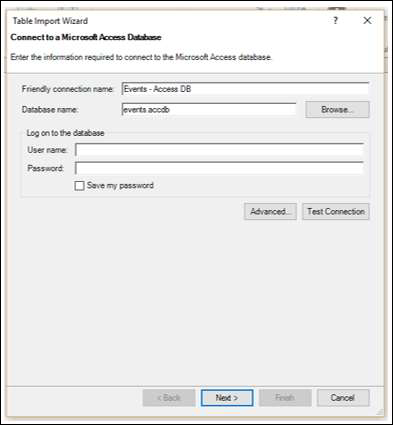
Các Table Import trình hướng dẫn hiển thị các tùy chọn để chọn cách nhập dữ liệu.
Nhấp chuột Select from a list of tables and views to choose the data to import và bấm vào Next.

Các Table ImportTrình hướng dẫn hiển thị tất cả các bảng trong cơ sở dữ liệu Access mà bạn đã chọn. Đánh dấu vào tất cả các hộp để chọn tất cả các bảng và nhấp vào Kết thúc.

Các Table Import Wizard hiển thị - Importingvà hiển thị trạng thái nhập. Quá trình này có thể mất vài phút và bạn có thể dừng nhập bằng cách nhấp vàoStop Import cái nút.
Khi quá trình nhập dữ liệu hoàn tất, Trình hướng dẫn Nhập Bảng hiển thị - Successvà hiển thị kết quả nhập. Nhấp chuộtClose.

Power Pivot hiển thị tất cả các bảng đã nhập trong các tab khác nhau trong Chế độ xem Dữ liệu.

Bấm vào Dạng xem Sơ đồ.

Bạn có thể quan sát thấy mối quan hệ tồn tại giữa các bảng - Disciplines and Medals. Điều này là do, khi bạn nhập dữ liệu từ cơ sở dữ liệu quan hệ như Access, các mối quan hệ tồn tại trong cơ sở dữ liệu cũng được nhập vào Mô hình Dữ liệu trong Power Pivot.
Tạo PivotTable từ Mô hình Dữ liệu
Tạo PivotTable với các bảng mà bạn đã nhập trong phần trước như sau:
Bấm PivotTable trên ruy-băng.
Chọn PivotTable từ danh sách thả xuống.
Chọn Trang tính Mới trong hộp thoại Tạo PivotTable xuất hiện và bấm OK.

PivotTable trống được tạo trong một trang tính mới trong cửa sổ Excel.

Tất cả các bảng đã nhập là một phần của Mô hình Dữ liệu Power Pivot sẽ xuất hiện trong danh sách Trường PivotTable.
Kéo NOC_CountryRegion trong bảng Huy chương vào vùng COLUMNS.
Kéo Kỷ luật từ bảng Kỷ luật vào vùng ROWS.
Lọc Kỷ luật để chỉ hiển thị năm môn thể thao: Bắn cung, Lặn, Đấu kiếm, Trượt băng nghệ thuật và Trượt băng Tốc độ. Điều này có thể được thực hiện trong vùng Trường PivotTable hoặc từ bộ lọc Nhãn Hàng trong chính PivotTable.
Kéo Huy chương từ bảng Huy chương vào vùng GIÁ TRỊ.
Chọn lại Huy chương từ bảng Huy chương và kéo nó vào vùng LỌC.
PivotTable được điền với các trường đã thêm và trong bố cục đã chọn từ các khu vực.

Khám phá dữ liệu với PivotTable
Bạn có thể chỉ muốn hiển thị các giá trị đó với Số lượng huy chương> 80. Để thực hiện việc này, hãy làm theo các bước đã cho -
Bấm vào mũi tên ở bên phải Nhãn Cột.
Lựa chọn Value Filters từ danh sách thả xuống.
Lựa chọn Greater Than…. từ danh sách thả xuống thứ hai.
Bấm OK.

Các Value Filterhộp thoại xuất hiện. Nhập 80 vào ô ngoài cùng bên phải và nhấp vào OK.

PivotTable chỉ hiển thị những khu vực có tổng số huy chương hơn 80.

Bạn có thể đến báo cáo cụ thể mà bạn muốn từ các bảng khác nhau chỉ trong vài bước. Điều này có thể thực hiện được do các mối quan hệ tồn tại từ trước giữa các bảng trong cơ sở dữ liệu Access. Khi bạn nhập tất cả các bảng từ cơ sở dữ liệu cùng một lúc, Power Pivot đã tạo lại các mối quan hệ trong Mô hình Dữ liệu của nó.
Tổng hợp dữ liệu từ các nguồn khác nhau trong Power Pivot
Nếu bạn lấy bảng dữ liệu từ các nguồn khác nhau hoặc nếu bạn không nhập các bảng từ cơ sở dữ liệu cùng một lúc hoặc nếu bạn tạo bảng Excel mới trong sổ làm việc của mình và thêm chúng vào Mô hình Dữ liệu, bạn phải tạo mối quan hệ giữa các bảng mà bạn muốn sử dụng để phân tích và tóm tắt trong PivotTable.
Tạo một trang tính mới trong sổ làm việc.
Tạo bảng Excel - Thể thao.

Thêm bảng Thể thao vào Mô hình Dữ liệu.

Tạo mối quan hệ giữa các bảng Disciplines and Sports với cánh đồng SportID.

Thêm trường Sport vào PivotTable.

Xáo trộn các trường - Discipline and Sport trong khu vực ROWS.
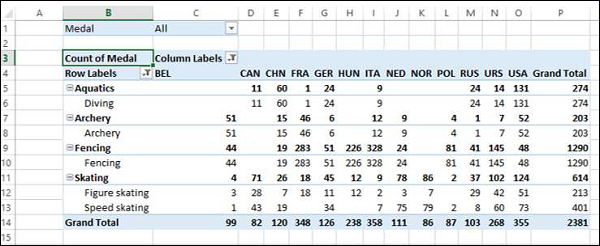
Mở rộng khám phá dữ liệu
Bạn có thể lấy bàn Events cũng vào thăm dò dữ liệu sâu hơn.
Tạo mối quan hệ giữa các bảng- Events và Medals với cánh đồng DisciplineEvent.

Thêm bàn Hosts vào sổ làm việc và Mô hình Dữ liệu.

Mở rộng Mô hình Dữ liệu bằng các Cột được Tính toán
Để kết nối bảng Máy chủ với bất kỳ bảng nào khác, nó phải có một trường với các giá trị nhận dạng duy nhất mỗi hàng trong bảng Máy chủ. Vì không có trường nào như vậy tồn tại trong bảng Máy chủ, bạn có thể tạo một cột được tính toán trong bảng Máy chủ để nó chứa các giá trị duy nhất.
Đi tới bảng Máy chủ trong Chế độ xem Dữ liệu của cửa sổ PowerPivot.
Bấm vào tab Thiết kế trên Ruy-băng.
Nhấp vào Thêm.
Cột ngoài cùng bên phải có tiêu đề Thêm cột được đánh dấu.

Nhập công thức DAX sau vào thanh công thức = CONCATENATE ([Edition], [Season])
Nhấn Enter.
Một cột mới được tạo với tiêu đề CalculatedColumn1 và cột được điền bởi các giá trị thu được từ công thức DAX ở trên.

Nhấp chuột phải vào cột mới và chọn Đổi tên Cột từ danh sách thả xuống.
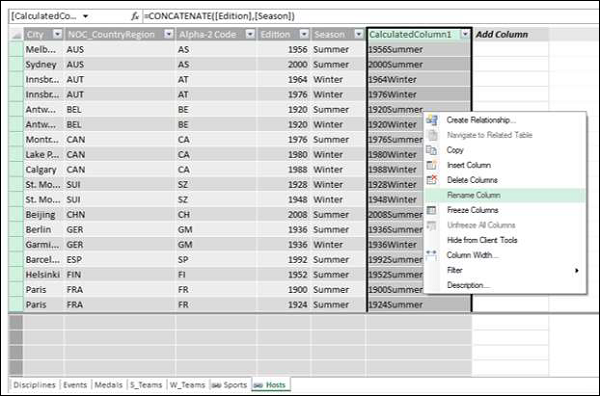
Kiểu EditionID trong tiêu đề của cột mới.

Như bạn có thể thấy, cột EditionID có giá trị duy nhất trong bảng Máy chủ.
Tạo mối quan hệ bằng cách sử dụng các cột được tính toán
Nếu bạn phải tạo mối quan hệ giữa Hosts cái bàn và cái Medals bảng, cột EditionIDcũng nên tồn tại trong bảng Huy chương. Tạo một cột được tính toán trong bảng Huy chương như sau:
Bấm vào bảng Huy chương trong Chế độ xem Dữ liệu của Power Pivot.
Bấm vào tab Thiết kế trên Ruy-băng.
Nhấp vào Thêm.
Nhập công thức DAX vào thanh công thức = YEAR ([EDITION]) và nhấn Enter.
Đổi tên cột mới được tạo thành Năm và nhấp vào Add.

Nhập công thức DAX sau vào thanh công thức = CONCATENATE ([Year], [Season])
Đổi tên cột mới được tạo thành EditionID.

Như bạn có thể quan sát, cột EditionID trong bảng Huy chương có các giá trị giống với cột EditionID trong bảng Máy chủ. Do đó, bạn có thể tạo mối quan hệ giữa các bảng - Huy chương và Thể thao với trường EditionID.
Chuyển sang dạng xem sơ đồ trong cửa sổ PowerPivot.
Tạo mối quan hệ giữa các bảng- Huy chương và Máy chủ với trường lấy từ cột được tính toán, tức là EditionID.

Bây giờ bạn có thể thêm các trường từ bảng Máy chủ vào Power PivotTable.